利用美图秀秀如何制作黑白格调的照片?怎样将图片上的色彩都去掉只剩黑白呢?下面感兴趣的小伙伴和小编一起来学习一下具体的操作方法吧!
先看看对比效果图:
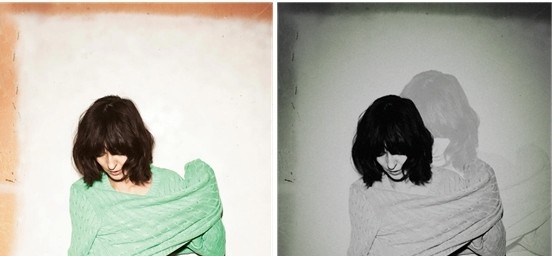
图1
不但色调变得酷黑,效果图中还加入多重曝光元素,让画面内容更加丰富,下面来看看具体实现步骤:
1、在“美图秀秀”软件下打开待处理的照片,在“美化”菜单下,点击“抠图笔-自动抠图”按钮,使用抠图笔抠出图中人物,然后点击完成抠图。再按照界面跳转后的提示,将抠出的部分保存为自定义饰品素材备用。
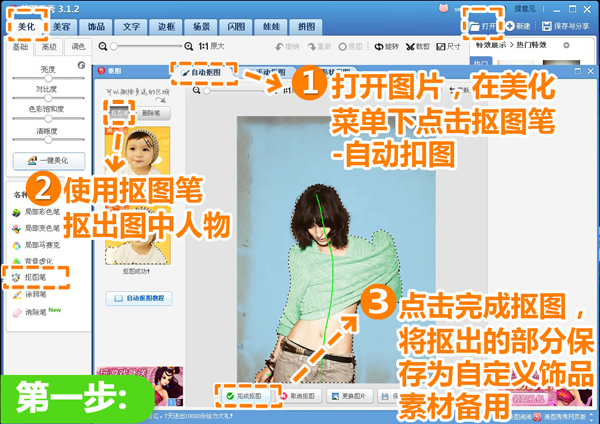
图2
2、进入“饰品”菜单下,在“用户自定义”中添加之前抠出的素材,调整素材大小调为115%,透明度调至30%与原图微微错开并右键合并素材。然后再一次添加素材,调整大小和透明度为100%与原图的人物完全重合并合并素材。
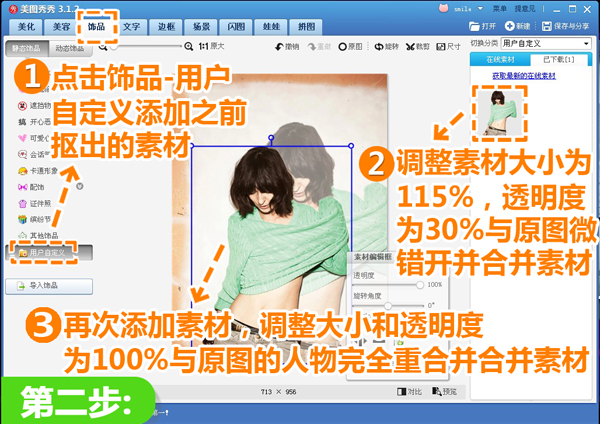
图3
3、接着返回“美化”菜单下将亮度调至最低,然后在“基础”分类中,选择“对比强烈”并将透明度调至50%,再选择“黑白色”特效,轻松改变色调。
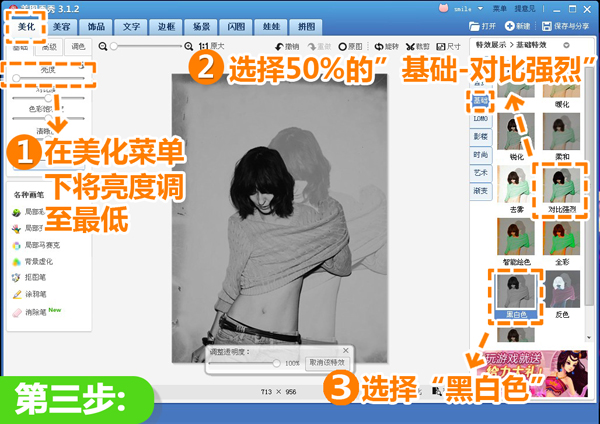
图4
4、为了营造气氛,再选择“LOMO-经典LOMO”,并将透明度调至50%。
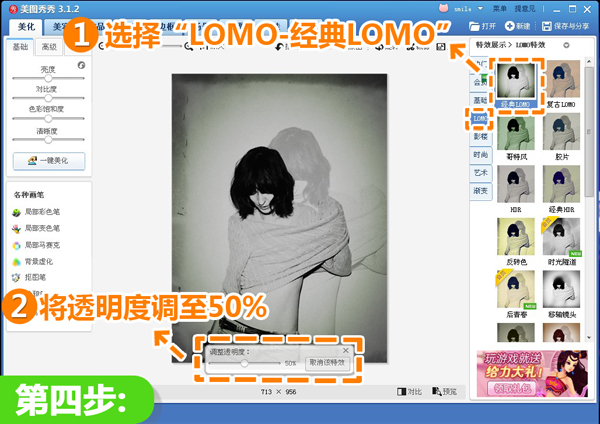
图5
5、最后再选择“基础-噪点”2次,添加噪点提升黑白照片的胶片质感,就大功告成了!

图6
以上就是利用美图秀秀如何制作黑白格调的照片的全部内容,希望可以帮到大家。
 天极下载
天极下载










































































